Configurare FTP sicuro in un'attività Copy
Questo articolo illustra come utilizzare l'attività Copy nella pipeline dei dati per copiare i dati da FTP sicuro.
Formato supportato
FTP sicuro supporta i formati di file seguenti. Per impostazioni basate sui formati, fare riferimento ai singoli articoli.
- Formato Avro
- Formato binario
- Formato di testo delimitato
- Formato Excel
- Formato JSON
- Formato ORC
- Formato Parquet
- Formato XML
Configurazione supportata
Per la configurazione di ogni scheda nell'attività Copy, leggere le rispettive sezioni seguenti.
Generali
Per configurare la scheda di impostazioni Generali, vedere la guida alle impostazioni Generali.
Origine
Passare alla scheda Origine per configurare l'origine dell'attività Copy. Per la configurazione dettagliata, vedere il contenuto seguente.
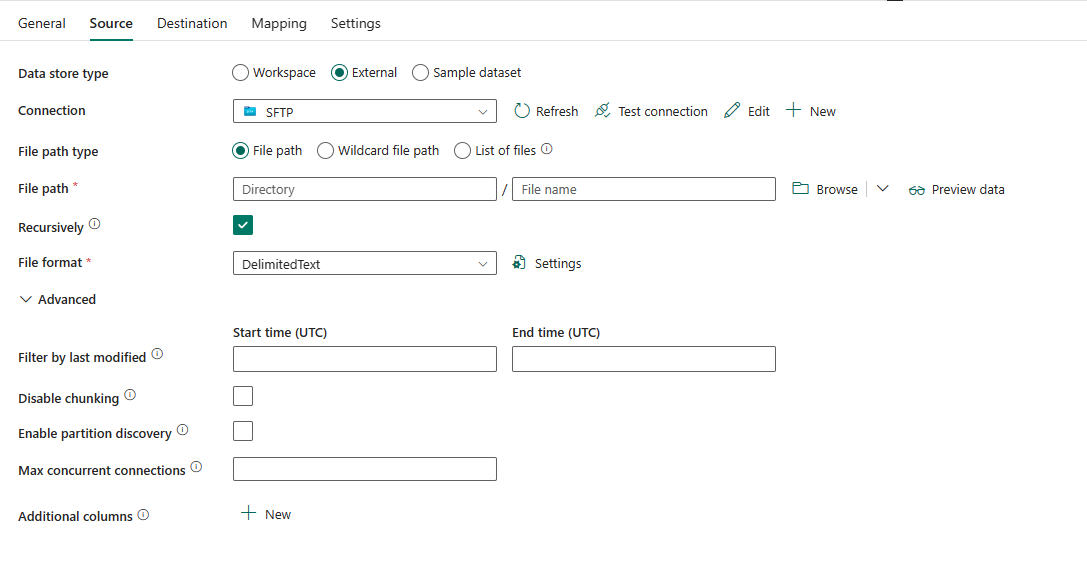
Le tre proprietà indicate di seguito sono obbligatorie:
Tipo di archivio dati: selezionare Esterno.
Collegamento: selezionare un collegamento FTP sicuro dall'elenco dei collegamenti. Se non esiste alcun collegamento, creare un nuovo collegamento FTP sicuro selezionando Nuovo.
Tipo di percorso file: selezionare da Percorso file, Percorso file con carattere jolly ed Elenco di file in base al modo in cui si desidera leggere i file.
Percorso file: se si sceglie questa opzione, specificare il percorso del file di origine. È possibile selezionare Sfoglia per selezionare i file di origine o immettere manualmente il percorso del file.
Percorso file con carattere jolly: se si sceglie questa opzione, specificare i percorsi con carattere jolly per filtrare le cartelle o i file di origine.
I caratteri jolly consentiti sono
*(corrispondenza di zero o più caratteri) e?(corrispondenza di zero caratteri o di un carattere singolo). Usare^per evitare che il nome della cartella contenga un carattere jolly o tale carattere di escape. Per altri esempi, vedere Esempi di filtro file e cartelle.
Percorso cartella con carattere jolly: specificare il percorso con caratteri jolly per filtrare le cartelle di origine.
Nome file con carattere jolly: specificare il nome file con caratteri jolly nel percorso cartella/percorso cartella con carattere jolly specificato per filtrare i file di origine.
Elenco di file: se si seleziona questo tipo, specificare il Percorso cartella e il Percorso dell'elenco di file per indicare di copiare un determinato insieme di file. Puntare a un file di testo che includa un elenco di file da copiare, uno per riga. Per altri esempi, vedere Esempi di elenco di file.
Percorso cartella: specifica il percorso della cartella di origine. Questo argomento è obbligatorio.
Percorso dell'elenco di file: specificare il percorso del file di testo che include un elenco di file da copiare.

Formato file: selezionare il formato di file applicato dall'elenco a discesa. Selezionare Impostazioni per configurare il formato di file. Per le impostazioni di formati di file diversi, vedere gli articoli in Formato supportato per informazioni dettagliate.
In Avanzate, è possibile specificare i campi seguenti:
Filtra in base all'ultima modifica: i file vengono filtrati in base alle date dell'ultima modifica specificate. Questa proprietà non si applica quando si configura il tipo di percorso del file come Elenco di file.
- Ora di inizio (UTC): i file vengono selezionati se l'ora dell'ultima modifica è maggiore o uguale all'ora configurata.
- Ora di fine (UTC): i file vengono selezionati se l'ora dell'ultima modifica è inferiore all'ora configurata.
Quando Ora di inizio (UTC) ha un valore datetime ma Ora di fine (UTC) è NULL, significa che verranno selezionati i file il cui ultimo attributo modificato è maggiore o uguale al valore datetime. Quando Ora di fine (UTC) ha un valore datetime ma Ora di inizio (UTC) è NULL, significa che verranno selezionati i file il cui ultimo attributo modificato è inferiore al valore datetime. Le proprietà possono essere NULL, a indicare che ai dati non verrà applicato alcun filtro attributi dei file.
Disabilita la suddivisione in blocchi: la suddivisione in blocchi è progettata per ottimizzare le prestazioni e avviene sotto. Questa opzione consente di disabilitare la suddivisione in blocchi all'interno di ogni file. Quando si copiano i dati da FTP sicuro, il servizio prova a ottenere prima la lunghezza del file, quindi divide il file in più parti e le legge in parallelo. Specificare se il server FTP sicuro supporta l'acquisizione della lunghezza del file o il tentativo di lettura da un determinato offset. Per impostazione predefinita, non è selezionato.
Abilita l'individuazione della partizione: specificare se analizzare le partizioni dal percorso del file e aggiungerle come colonne di origine aggiuntive. Non è selezionata per impostazione predefinita e non è supportata quando si usa il formato di file binario.
Percorso radice partizione: quando l'individuazione delle partizioni è abilitata, specificare il percorso radice assoluto per leggere le cartelle partizionate come colonne di dati.
Se ciò non è specificato, per impostazione predefinita,- Quando si usa il percorso dei file o l'elenco dei file sull'origine, il percorso principale della partizione è il percorso configurato.
- Quando si usa il filtro delle cartelle con carattere jolly, il percorso radice della partizione corrisponde al percorso secondario che precede il primo carattere jolly.
Supponiamo, ad esempio, di configurare il percorso come
root/folder/year=2020/month=08/day=27:- Se si specifica il percorso radice della partizione come
root/folder/year=2020, l'attività Copy genererà altre due colonne mese e giorno rispettivamente con il valore "08" e "27", oltre alle colonne all'interno dei file. - Se il percorso radice della partizione non è specificato, non verrà generata alcuna colonna aggiuntiva.

Numero massimo di connessioni simultanee: questa proprietà indica il limite massimo di connessioni contemporanee stabilite all'archivio dati durante l'esecuzione dell'attività. Specificare un valore solo quando si desidera limitare le connessioni simultanee.
Colonne aggiuntive: aggiungere altre colonne di dati per archiviare il percorso relativo o il valore statico dei file di origine. L'espressione è supportata per la seconda opzione. Per altre informazioni, vedere Aggiungere altre colonne durante la copia.
Destinazione
Passare alla scheda Destinazione per configurare la destinazione dell'attività Copy. Per la configurazione dettagliata, vedere il contenuto seguente.

- Tipo di archivio dati: selezionare Esterno.
- Collegamento: selezionare un collegamento FTP sicuro dall'elenco dei collegamenti. Se non esiste alcun collegamento, creare un nuovo collegamento FTP sicuro selezionando Nuovo.
- Percorso file: specificare il percorso del file in cui scrivere i dati. È possibile selezionare Sfoglia per selezionare i file di origine o immettere manualmente il percorso del file.
- Formato file: selezionare il formato di file applicato dall'elenco a discesa. Selezionare Impostazioni per configurare il formato di file. Per le impostazioni di formati di file diversi, vedere gli articoli in Formato supportato per informazioni dettagliate.
In Avanzate, è possibile specificare i campi seguenti:
Copy behavior: definisce il comportamento di copia quando l'origine è costituita da file di un archivio dati basato su file. Scegliere una delle seguenti proprietà.
- Flatten Hierarchy: tutti i file della cartella di origine si trovano nel primo livello della cartella di destinazione. I nomi dei file di destinazione vengono generati automaticamente.
- Merge files: unisce tutti i file della cartella di origine in un solo file. Se si specifica il nome di file, il nome del file unito sarà il nome specificato. In caso contrario, verrà usato un nome di file generato automaticamente.
- Preserve Hierarchy (predefinito): mantiene la gerarchia dei file nella cartella di destinazione. Il percorso relativo del file di origine nella cartella di origine è identico al percorso relativo del file di destinazione nella cartella di destinazione.
- Aggiungi contenuto dinamico: selezionare questa opzione per specificare il comportamento di copia usando il contenuto dinamico.
Numero massimo di connessioni simultanee: limite massimo di connessioni simultanee stabilite all'archivio dati durante l'esecuzione dell'attività. Specificare un valore solo quando si desidera limitare le connessioni simultanee.
Timeout dell'operazione (minuti): specificare il timeout per la scrittura di ogni blocco nel server FTP sicuro. Il valore predefinito è 60 minuti.
Carica con file temporaneo: indicare se caricare i file temporanei e rinominare o scrivere direttamente nella cartella di destinazione o nel percorso del file. Per impostazione predefinita, questa opzione è selezionata e il servizio scrive prima nei file temporanei e quindi li rinomina al termine del caricamento.
Questa sequenza consente di evitare (1) conflitti che potrebbero causare un file danneggiato se sono presenti altri processi che scrivono nello stesso file e (2) assicurare che la versione originale del file esista durante il trasferimento. Se il server FTP sicuro non supporta l'operazione di ridenominazione, disabilitare questa opzione e assicurarsi che non sia presente una scrittura simultanea nel file di destinazione.
Suggerimento
Se si verifica un errore "UserErrorSftpPathNotFound," "UserErrorSftpPermissionDenied," o "SftpOperationFail" quando si scrivono dati in FTP sicuro e l'utente FTP sicuro utilizzato ha i permessi corretti, verificare se il server FTP sicuro supporta l'operazione di ridenominazione dei file. In caso contrario, disabilitare l'opzione Carica con file temporaneo e riprovare.
Mapping
Per la configurazione della scheda Mapping, vedere Configurare i mapping nella scheda Mapping. Se si sceglie Binario come formato di file, il mapping non sarà supportato.
Impostazione
Per la configurazione della scheda Impostazioni, vedere Configurare le altre impostazioni nella scheda Impostazioni.
Tabella di riepilogo
Nella tabella seguente sono disponibili ulteriori informazioni sulla crittografia in FTP sicuro.
Origine
| Nome | Descrizione | valore | Richiesto | Proprietà script JSON |
|---|---|---|---|---|
| Tipo di archivio dati | Tipo di archivio dati in uso. | Esterno | Sì | / |
| Connessione | Il collegamento FTP sicuro all'archivio dati di origine. | < collegamento FTP sicuro in uso > | Sì | connection |
| Tipo percorso file | Tipo di percorso del file utilizzato per ottenere i dati di origine. | • Percorso file • Percorso file con caratteri jolly • Elenco file |
Sì | / |
| Percorso file | Il percorso del file di origine. | < percorso file> | Sì | fileName folderPath |
| Percorsi con caratteri jolly | Il percorso con caratteri jolly del file di origine. | < percorso con caratteri jolly > | Sì per nome file con caratteri jolly | wildcardFolderPath wildcardFileName |
| Percorso cartella | Percorso della cartella di origine. | < percorso della cartella in uso> | Sì | folderPath |
| Percorso dell’elenco di file | Indica di copiare un determinato set di file. Puntare a un file di testo che includa un elenco di file da copiare, uno per riga. | < percorso elenco file > | No | fileListPath |
| Formato di file | Formato di file per i dati di origine. Per informazioni sui diversi formati di file, vedere gli articoli in Formato supportato per informazioni dettagliate. | / | Sì | / |
| Filtra per data ultima modifica | I file con ora dell'ultima modifica nell'intervallo (Ora di inizio, Ora di fine) verranno filtrati per un'ulteriore elaborazione. L'ora viene applicata con il fuso orario UTC e il formato yyyy-mm-ddThh:mm:ss.fffZ. Queste proprietà possono essere saltate, il che significa che non verrà applicato alcun filtro sugli attributi dei file. Questa proprietà non si applica quando si configura il tipo di percorso del file come Elenco di file. |
datetime | No | modifiedDatetimeStart modifiedDatetimeEnd |
| Disabilita la suddivisione in blocchi | La suddivisione in blocchi è progettata per ottimizzare le prestazioni e avviene sotto. Questa opzione consente di disabilitare la suddivisione in blocchi all'interno di ogni file. Quando si copiano i dati da FTP sicuro, il servizio prova a ottenere prima la lunghezza del file, quindi divide il file in più parti e le legge in parallelo. Specificare se il server FTP sicuro supporta l'acquisizione della lunghezza del file o il tentativo di lettura da un determinato offset. | selezionato o non selezionato (impostazione predefinita) | No | disableChunking: true o false (valore predefinito) |
| Abilita l'individuazione della partizione | Specifica se analizzare le partizioni dal percorso del file e aggiungerle come colonne di origine aggiuntive. | selezionato o non selezionato (impostazione predefinita) | No | enablePartitionDiscovery: true o false (valore predefinito) |
| Partition Root Path (Percorso radice partizione) | Il percorso radice assoluto della partizione per leggere le cartelle partizionate come colonne di dati. Specificarlo quando l'individuazione della partizione è abilitata. | < percorso radice partizione > | No | partitionRootPath |
| Numero massimo di connessioni simultanee | Limite massimo di connessioni simultanee stabilite all'archivio dati durante l'esecuzione dell'attività. Specificare un valore solo quando si desidera limitare le connessioni simultanee. | < limite massimo di connessioni simultanee > (integer) |
No | maxConcurrentConnections |
| Colonne aggiuntive | Aggiungere altre colonne di dati per archiviare il percorso relativo o il valore statico dei file di origine. L'espressione è supportata per la seconda opzione. Per altre informazioni, vedere Aggiungere altre colonne durante la copia | • Name • Valore |
No | additionalColumns: • name • value |
Destinazione
| Nome | Descrizione | valore | Richiesto | Proprietà script JSON |
|---|---|---|---|---|
| Tipo di archivio dati | Tipo di archivio dati in uso. | Esterno | Sì | / |
| Connessione | Il collegamento a FTP sicuro dell'origine. | < collegamento personale > | Sì | connection |
| Percorso file | Percorso del file dei dati di destinazione. | Percorso del file della destinazione | Sì | folderPath fileName |
| Formato di file | Formato di file per i dati di origine. Per informazioni sui diversi formati di file, vedere gli articoli in Formato supportato per informazioni dettagliate. | / | Sì | / |
| Comportamento di copia | Definisce il comportamento di copia quando l'origine è costituita da file di un archivio dati basato su file. | • Flatten hierarchy • Merge files • Preserve hierarchy |
No | copyBehavior: - FlattenHierarchy - MergeFiles - PreserveHierarchy |
| Numero massimo di connessioni simultanee | Limite massimo di connessioni simultanee stabilite all'archivio dati durante l'esecuzione dell'attività. Specificare un valore solo quando si desidera limitare le connessioni simultanee. | < numero massimo di connessioni simultanee > | No | maxConcurrentConnections |
| Timeout operazione (minuti) | Timeout per la scrittura di ogni blocco nel server FTP sicuro. | < timeout dell'operazione > Il valore predefinito è 60 |
No | operationTimeout |
| Caricare con il file temporaneo | Indica se caricare file temporanei e ridenominare. Disabilitare questa opzione se il server FTP sicuro non supporta l'operazione di ridenominazione. | selezionato (impostazione predefinita) o deselezionato | No | useTempFileRename: true (valore predefinito) o false |